यहां बताया गया है कि शुरुआती के लिए विंडोज 10 में ड्राइव / विभाजन कैसे लॉक करें
विंडोज 10 में एक ड्राइव / विभाजन को कैसे लॉक करेंजब आप इसे अन्य विंडोज ऑपरेटिंग सिस्टम पर लागू करते हैं तो वास्तव में बहुत अलग नहीं होते हैं। ड्राइव या हार्ड डिस्क ड्राइव या जिसे एचडीडी के रूप में भी जाना जाता है एक भंडारण मीडिया है जो कंप्यूटर या लैपटॉप के स्वामित्व में है। इस भंडारण मीडिया की एक बड़ी क्षमता है जिसे बाद में कई खंडों में विभाजित किया जाएगा। उद्देश्य उपयोगकर्ता की जरूरतों के लिए समायोजित करने के लिए है।
यानी सबका डिवीजन होना जरूरी हैप्रत्येक क्षमता के लिए एक अलग हार्ड ड्राइव। इस बीच, विभाजन हार्ड ड्राइव के ही हिस्से हैं। यदि आपके कंप्यूटर पर हार्ड ड्राइव 3 भागों में विभाजित है, तो आपके कंप्यूटर पर विभाजन 3 हैं।
हार्ड डिस्क का विभाजन बहुत महत्वपूर्ण हैक्योंकि आपके लिए अपनी सभी फ़ाइलों को एक ड्राइव पर संग्रहीत करना संभव नहीं है, इसके अलावा बाद में फ़ाइलें आपकी व्यक्तिगत फ़ाइलों और सिस्टम फ़ाइलों या आपके द्वारा इंस्टॉल की जाने वाली एप्लिकेशन फ़ाइलों के बीच भी मिलेंगी। निश्चित रूप से यह आपके लिए बहुत प्रभावी नहीं है। जब किसी भी समय आप अपनी फ़ाइलों को खोजते हैं तो यह भी बहुत मुश्किल होगा क्योंकि यह अन्य फ़ाइलों के साथ मिलाया जाता है। इसलिए, हार्ड डिस्क को विभाजित करना महत्वपूर्ण है।
विंडोज 10 में ड्राइव / विभाजन को कैसे लॉक करें
इसके अलावा, डेटा सुरक्षा को बनाए रखने के लिएयह आपके लिए महत्वपूर्ण है, फिर आप अपनी हार्ड डिस्क को लॉक करने के लिए एक पासवर्ड उपनाम देकर ऐसा कर सकते हैं। विंडोज ऑपरेटिंग सिस्टम एक सुविधा प्रदान करता है जहां उपयोगकर्ता अपनी हार्ड डिस्क को लॉक कर सकते हैं ताकि यह जेल के हाथों से मुक्त हो।
इसलिए, जब कोई हार्ड ड्राइव को खोलने की कोशिश करता हैआप, वे निश्चित रूप से सक्षम नहीं होंगे क्योंकि उन्हें सही पासवर्ड या कुंजी दर्ज करने के लिए कहा जाएगा। नीचे विंडोज 10 में ड्राइव / पार्टीशन को लॉक करने के तरीके के बारे में बताया गया है:
1. उस विभाजन का चयन करें जिसे आप लॉक करना चाहते हैं फिर राइट-क्लिक करें और उसका चयन करें BitLocker को चालू करें.

2. फिर टिक करें ड्राइव को अनलॉक करने के लिए एक पासवर्ड का उपयोग करें फिर पासवर्ड डालें। फिर चुनें अगला.
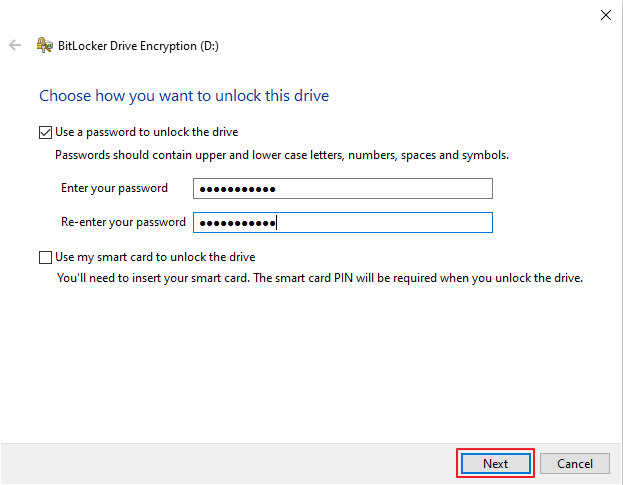
3. अगला किसी फ़ाइल में सहेजें.

4. फ़ाइल सहेजें BitLocker पुनर्प्राप्ति चुनकर सहेजें.

5. अगला चयन करें अगला.

6. चयन करें संपूर्ण ड्राइव एन्क्रिप्ट करें ... फिर चुनें अगला.

7. इसके बाद चुनें नया एन्क्रिप्शन मोड ... फिर चुनें अगला.

8. चयन करें एन्क्रिप्ट करना शुरू करें.

9. प्रक्रिया की प्रतीक्षा करें एनक्रिप्टिंग जब तक यह खत्म नहीं हो जाता।

10. किया, हर बार जब कोई व्यक्ति विभाजन को खोलता या एक्सेस करता है, तो उन्हें पहले एक पूर्व निर्धारित पासवर्ड दर्ज करना होगा।
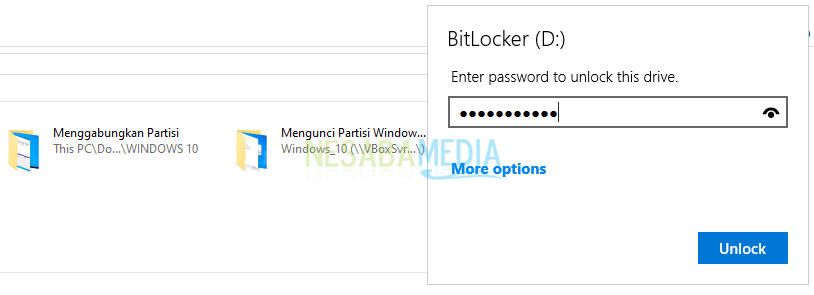
विंडोज 10 में ड्राइव / पार्टीशन को लॉक करने से पहले की टिप्स
इससे पहले कि आप लॉक या सिस्टम को लागू करना शुरू करेंहार्ड डिस्क विभाजन पर पासवर्ड, फिर कुछ महत्वपूर्ण चीजें हैं जिनके बारे में आपको पहले सोचना चाहिए। इस तरह, आप अपने आप को उस फ़ाइल या फ़ोल्डर के बारे में निर्धारित कर सकते हैं जिसे आप चाहते हैं कि पासवर्ड उपयुक्त है या नहीं।
1. आपकी फाइलें या फोल्डर कितने महत्वपूर्ण हैं
पहली बात जो आपको सोचना हैआपकी फ़ाइल या फ़ोल्डर कितना महत्वपूर्ण है जिसे आप लॉक करना चाहते हैं? बेशक आपको इसके बारे में सोचना होगा ताकि आप जटिल न हों क्योंकि हर बार जब आप फ़ोल्डर या फ़ाइल में प्रवेश करते हैं तो आपको सही पासवर्ड या कुंजी दर्ज करनी होती है।
2. इसे और भी संदिग्ध मत बनाओ
दूसरी बात हार्ड ड्राइव को नहीं करने देतीआपके पास अन्य लोगों को संदिग्ध बनाने और आपको बकवास सोचने के बजाय कुंजी है। इसलिए, यदि वास्तव में फ़ोल्डर या फ़ाइल में आपकी कुंजी के अलावा कोई अन्य विकल्प नहीं है, तो सुनिश्चित करें कि अन्य संदिग्ध नहीं हैं और इसके बजाय आपको लगता है कि आप अवैध या निषिद्ध फ़ाइलों को संग्रहीत कर रहे हैं।








